FFmpeg - niesamowicie przycinaj filmy za pomocą tych prostych kroków
Chcesz skrócić swój film do celów przesyłania? Istnieje mnóstwo trymerów wideo dostępnych w trybie offline i online. Jednak nie wszystkie dostępne aplikacje są bezpieczne i niezawodne. Na szczęście istnieje darmowy trymer wideo, którego można używać na komputerze. To fantastyczne darmowe narzędzie to FFmpeg. A w tym przewodniku porozmawiamy o FFmpeg i o tym, jak używać FFmpeg do przycinania filmów. Przeczytaj więc dokładnie ten artykuł.
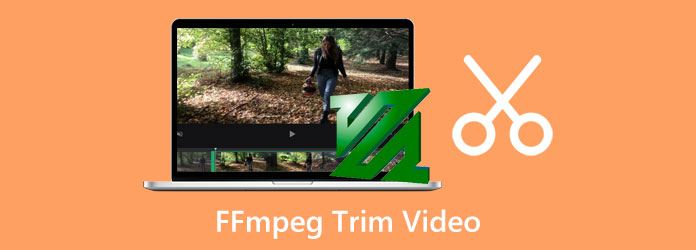
Część 1. Jak przycinać filmy za pomocą FFmpeg
Standardową funkcją oprogramowania do edycji jest możliwość przycinania lub przycinania filmów. Ludzie zawsze żądają przycinania/przycinania filmów, gdy edytują swoje filmy; inni chcą połączyć ze sobą dwa różne filmy. Robią to, wycinając fragmenty z różnych filmów, a następnie łącząc je, aby połączyć je w jeden film.
W tej części pokażemy, jak używać FFmpeg do cięcia filmów.
FFmpeg jest jednym ze znanych darmowych programów do edycji, których możesz używać na swoim komputerze. Jest to narzędzie wiersza poleceń z funkcjami umożliwiającymi tworzenie, edytowanie, konwertowanie, scalanie i przycinanie plików. Ponadto FFmpeg może być Twoim wyborem, jeśli chcesz wycinać filmy bez płacenia. Dzięki FFmpeg możesz manipulować całym procesem transkodowania, wideo lub manipulacji obrazem (np. Zmiana rozmiaru, odszumianie itp.), strumieniowaniem i odtwarzaniem wideo. A jeśli nie jesteś poinformowany, FFmpeg jest jednym z najpopularniejszych programów do przetwarzania wideo i obrazu, z których korzysta wielu profesjonalistów. A jeśli pytasz, dlaczego jest tak popularny, odpowiedź brzmi, że jest to oprogramowanie typu open source, co oznacza, że każdy może je zmienić.
Jeśli jesteś użytkownikiem Linuksa, FFmpeg jest koniecznością korzystania z tego narzędzia, ponieważ jest ono najbardziej dostępne u dystrybutorów Linuksa. Co więcej, to oprogramowanie obsługuje prawie wszystkie formaty plików, takie jak MP4, AVI, MOV, MP3, FLAC, WAV, WMV i wiele innych. Dlatego stale czytaj tę sekcję, jeśli chcesz użyć tego fantastycznego narzędzia do przycinania swoich filmów.
Jak używać FFmpeg do cięcia filmów według czasu:
FFmpeg używa różnych poleceń, których możesz użyć do wycięcia swoich filmów. W tych instrukcjach pokażemy, jak używać parametru wyszukiwania (-ss), a także innych poleceń, takich jak filtr przycinania. Ale w tym samouczku pokażemy Ci różne metody przycinania filmów.
Metoda 1. Wytnij za pomocą czasu trwania
Oto polecenie, którego możesz użyć do przycięcia wideo.
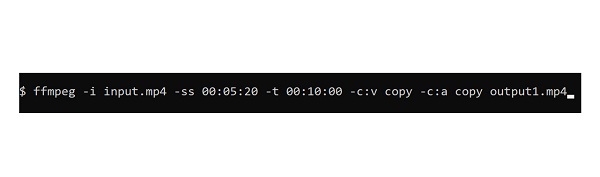
Powyższe polecenia przejmą wideo wejściowe, .mp4 plik. Następnie skróci 10 minut z Twojego filmu, zaczynając od 00:05:20. Wtedy Twoje wyjście będzie pochodzić z 00:05:20 - 00:15:20.
Polecenie -ss reprezentuje punkt początkowy wideo, a -t reprezentuje czas trwania od punktu początkowego. Dodatkowo -c:v kopia -c:kopia polecenia służą do kopiowania oryginalnego dźwięku i obrazu bez ponownego kodowania.
Metoda 2. Wytnij w określonym czasie
Możesz użyć poniższego polecenia, jeśli chcesz przyciąć swoje filmy w dokładnym czasie.
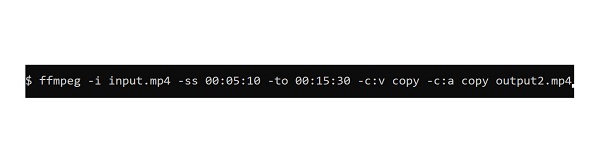
Jak widać z powyższych poleceń, używa -do aby wskazać dokładny czas, w którym chcesz wyciąć z filmu. Przycięte wideo rozpocznie się od 00:05:10 - 00:15:30, co skutkuje nagraniem wideo trwającym od 10 do 20 sekund. Zauważ, że polecenie będzie błędem, gdy podasz a -do mniejszy niż -ss. Będzie to również błąd, jeśli umieścisz -ss zanim -ja do bo -i i -do wskaż czas trwania filmu.
Metoda 3. Obetnij koniec wideo
Aby skrócić koniec filmu, możesz użyć innego polecenia wyszukiwania, -seof, który odcina ostatni N sekund z klipu. Użyj poniższych poleceń, aby przyciąć koniec filmu.
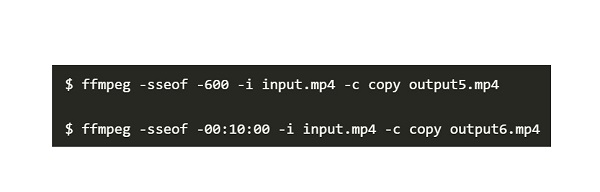
Postępując zgodnie z powyższymi poleceniami, Twój film zaowocuje 10-minutowym filmem o czasie trwania 00:05:20 - 00:15:20. Podczas korzystania z polecenia seek możesz napotkać, że pliki wyjściowe mogą nie mieć dokładnego czasu i długości, jakich oczekujesz. Powodem jest to, że większość formatów wideo nie zezwala na polecenie wyszukiwania.
Metoda 4. Wytnij wideo z ponownym kodowaniem
Usunięcie opcji -c copy z polecenia podczas przycinania wideo umożliwi automatyczne ponowne zakodowanie wyjścia wideo lub audio. Jednak ponowne kodowanie wideo na FFmpeg w porównaniu z innymi operacjami trwa dłużej. Ponownie zakodujemy Twój film za pomocą poniższych poleceń, używając -dokładne_szukanie flaga. Używając -dokładne_szukanie polecenie, będziesz miał dokładniejszą długość wyjściową.
I to są metody używania FFmpeg do dzielenia filmów. Czytając powyższe sposoby, będziesz mieć różne możliwości przycinania, przycinania lub dzielenia filmów. Wadą korzystania z FFmpeg jest to, że jest trudny w obsłudze; nie jest to narzędzie przyjazne dla użytkownika. Dlatego, jeśli wolisz używać prostszego narzędzia, przeczytaj następną część.
Część 2. Lepszy sposób na przycinanie filmów niż używanie FFmpeg
FFmpeg to doskonałe narzędzie do cięcia filmów. Jednak, jak wspomniano powyżej, ma złożony interfejs. Dlatego szukaliśmy najlepszych aplikacji do przycinania wideo i wybraliśmy najlepsze z nich.
Tipard Video Converter Ultimate jest jedną z najlepszych najlepszych aplikacji, jeśli chcesz przyciąć swoje filmy. I nie tylko przycina filmy; ma również mnóstwo zaawansowanych funkcji edycji, których możesz użyć. Dodatkowo możesz przyciąć film za pomocą funkcji przycinania wideo, po prostu przesuwając punkt początkowy i końcowy na osi czasu. Możesz także użyć tego oprogramowania, jeśli chcesz podzielić swoje filmy. Jeszcze bardziej imponujące w Tipard Video Converter Ultimate jest to, że ma proces przycinania wsadowego, w którym można wyciąć dwa lub więcej filmów jednocześnie. Ponadto obsługuje wszystkie formaty wideo i audio i jest dostępny na wszystkich platformach. Dlatego to oprogramowanie jest odpowiedzią, jeśli szukasz innego sposobu wykorzystania FFmpeg do przycinania filmów.
Jak używać Tipard Video Converter Ultimate do przycinania filmów:
Krok 1 Najpierw pobierz aplikację, klikając Do pobrania przycisk poniżej. Po pobraniu uruchom aplikację na swoim komputerze.
Krok 2 A w pierwszym interfejsie przejdź do Toolbox płyta. A następnie wybierz Trymer wideo cecha.
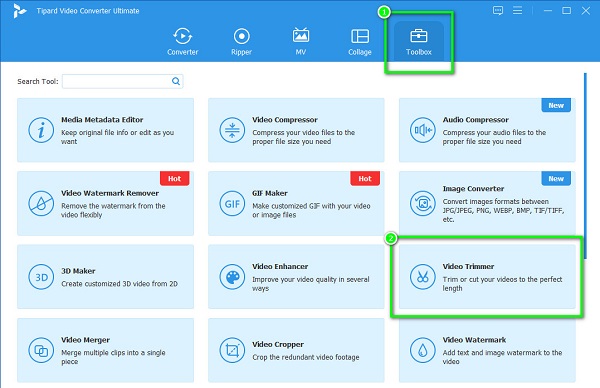
Krok 3 A potem uderz w więcej (+) przycisk podpisu, aby przesłać film, który chcesz przyciąć. Możesz także użyć metody „przeciągnij i upuść”. Znajdź swój plik w swoich folderach, a następnie przeciągnij i upuść to do pole plusa.
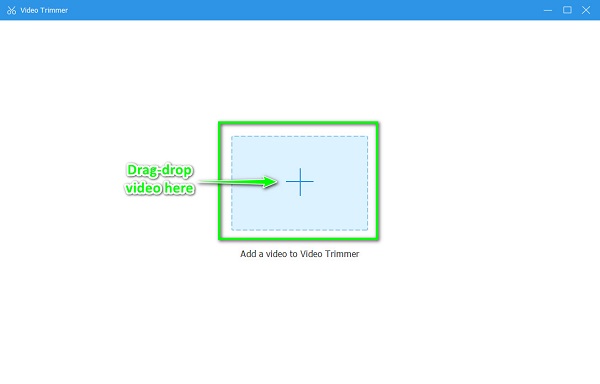
Krok 4 Następnie zobaczysz podgląd i oś czasu swojego filmu. Na Oś czasu, przesuń lewa kierownica aby wskazać początek filmu, który chcesz przyciąć. Przesuń prawa kierownica aby wskazać koniec twojego wyjścia.
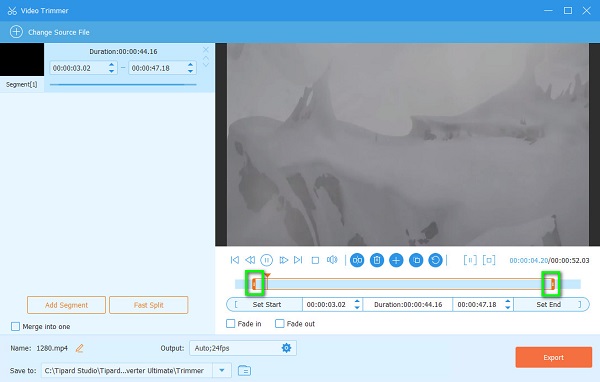
Krok 5 Na koniec zaznacz Export przycisk w prawym dolnym rogu interfejsu, aby zapisać wynik z tego przecinarka wideo. Następnie, w ciągu zaledwie sekundy, Twoje wyjście będzie gotowe.
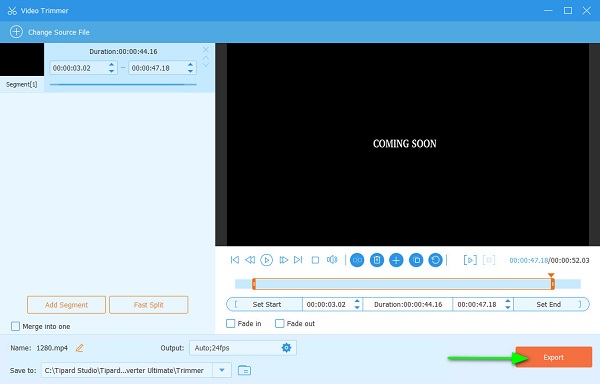
Część 3. Rzeczy, które użytkownicy powinni wiedzieć o używaniu FFmpeg do cięcia filmów
Oto ważne wskazówki, które musisz znać, używając FFmpeg do cięcia wideo po klatce.
- 1. Stawianie -ss, przed przyspiesza przycinanie, a odłożenie go po sprawia, że proces przycinania jest dokładniejszy. Możesz jednak użyć -dokładne_szukanie polecenie do dokładniejszego przycinania (działa dobrze podczas ponownego kodowania).
- 2. Jeśli używasz -ss w c:v kopia, strumień bitów Twojego filmu może być niestabilny, niemożliwy do odtworzenia lub niezsynchronizowany ze strumieniem audio.
- 3. Łączenie -ss w -c copy spowoduje cięcie półsekundowe na początku filmu.
- 4. Nadal możesz przycinanie filmów używając FFmpeg, jeśli Twój film ma inne strumienie, takie jak napisy i inne metadane.
Część 4. Często zadawane pytania dotyczące używania FFmpeg do przycinania filmów
Co to jest -ss w FFmpeg?
Połączenia -ss polecenia określają czas rozpoczęcia filmu. Kiedy wprowadzisz -ss w swoim poleceniu, wskaże on czas rozpoczęcia Twojego wideo
Czy VLC używa FFmpeg?
Nie. VLC używa własnych muxerów i demuxerów. Biblioteka libavcodec z FFmpeg zapewnia wiele kodeków VLC, ale nie używa FFmpeg.
Czy FFmpeg jest bezpieczny w użyciu?
Nie całkiem. Istnieją zagrożenia bezpieczeństwa, które należy wziąć pod uwagę podczas korzystania z FFmpeg. Na przykład, jeśli zezwolisz na dowolne formaty, możesz napotkać zagrożenia bezpieczeństwa.
Wnioski
Dobrze zrobiony! Dotarłeś do końca tego posta! Mamy nadzieję, że teraz wiesz, jak używać FFmpeg do przycinania filmów. Używanie FFmpeg do przycinania filmów jest wyzwaniem, ale na pewno jest tego warte. Ale jeśli chcesz korzystać z bardziej intuicyjnej aplikacji, pobierz Tipard Konwerter wideo UItimate teraz.







